Як підвищити продуктивність ноутбука ROG за допомогою MUX Switch
У шаленій перестрілці кілька кадрів можуть означати різницю між тріумфом і поразкою. Працюючи над створенням нового ноутбуку, ми невтомно змінюємо конфігурацію та багато разів тестуємо прототипи, щоб довести до максимуму продуктивність центрального та графічного процесорів. А цього року ми додали новий апаратний компонент, призначений ще більше підвищити продуктивність. Мова йде про MUX Switch, який, зважаючи на великий попит, ми додали у всю нашу лінійку 2022 року.
Що таке MUX Switch?

У настільному ПК з дискретною відеокартою монітор підключається безпосередньо до відеокарти. Коли графічний процесор завершує обчислення кадру, він надсилає його на екран, де той одразу з’являється (за умови, що дисплей підтримує технологію G-SYNC або FreeSync). Це забезпечує низьку затримку за невеликих обчислювальних затрат, що дає гравцеві шанс побачити своїх противників на частку секунди раніше.
Сучасні ігрові ноутбуки працюють дещо інакше. Зазвичай дискретна відеокарта на ноутбуку обчислює кадр, а потім надсилає його в інтегроване в процесор графічне ядро, яке вже передає кадр на дисплей. Це має певні переваги, насамперед з точки зору енергоспоживання — за допомогою такого обміну даними ноутбук може вмикати та вимикати дискретну відеокарту, коли це потрібно, що може більш ніж двічі подовжувати час автономної роботи. Зрештою, якщо ви робите щось, що не потребує значного енергоспоживання, навіщо дозволяти відеокарті марно витрачати енергію?
Проте такий підхід має свій недолік: позаяк вся інформація повинна проходити через центральний процесор, відеокарта не може видавати всі 100% своєї потужності під час динамічних ігрових сеансів. Продуктивність все одно буде високою, але не максимально можливою.
Ось тут до справи і вступає мультиплекосор MUX Switch. Вперше ми додали цей компонент у свої флагманські ноутбуки в 2018 році, але тепер він використовується у всій лінійці. Ця мікросхема дозволяє дискретній відеокарті обходити центральний процесор і передавати обчислені кадри безпосередньо на дисплей, що в наших тестах зменшило затримку та збільшило частоту кадрів в середньому на 9%, хоча в деяких іграх, як-от Rainbow Six Siege, спостерігалося збільшення на понад 30%.
Таким чином, коли енергію можна заощадити, ноутбук це робитиме. Але у змагальних іграх, коли на рахунку кожна мілісекунда, ви можете увімкнути в Armoury Crate режим дискретної відеокарти, щоб отримати максимально можливу якість зображення.
Як увімкнути MUX Switch в Armoury Crate
Раніше режим дискретної відеокарти можна було увімкнути за допомогою окремого параметру «MUX Switch», але тепер його включено до набору параметрів «GPU Power Saving» (Економія енергії відеокартою). Відкрийте програму Armoury Crate, переконайтеся, що вона оновлена до останньої версії, і знайдіть блок System Configuration (Конфігурація системи) в нижньому правому куті вікна. Там ви побачите параметр «GPU Mode» (Режим роботи відеокарти), де можна вибрати один з чотирьох режимів. Також можна перейти у розділ Device (Пристрій), натиснути System (Система) і відкрити вкладку GPU Power Saving (Економія енергії відеокартою), щоб побачити всі чотири режими.
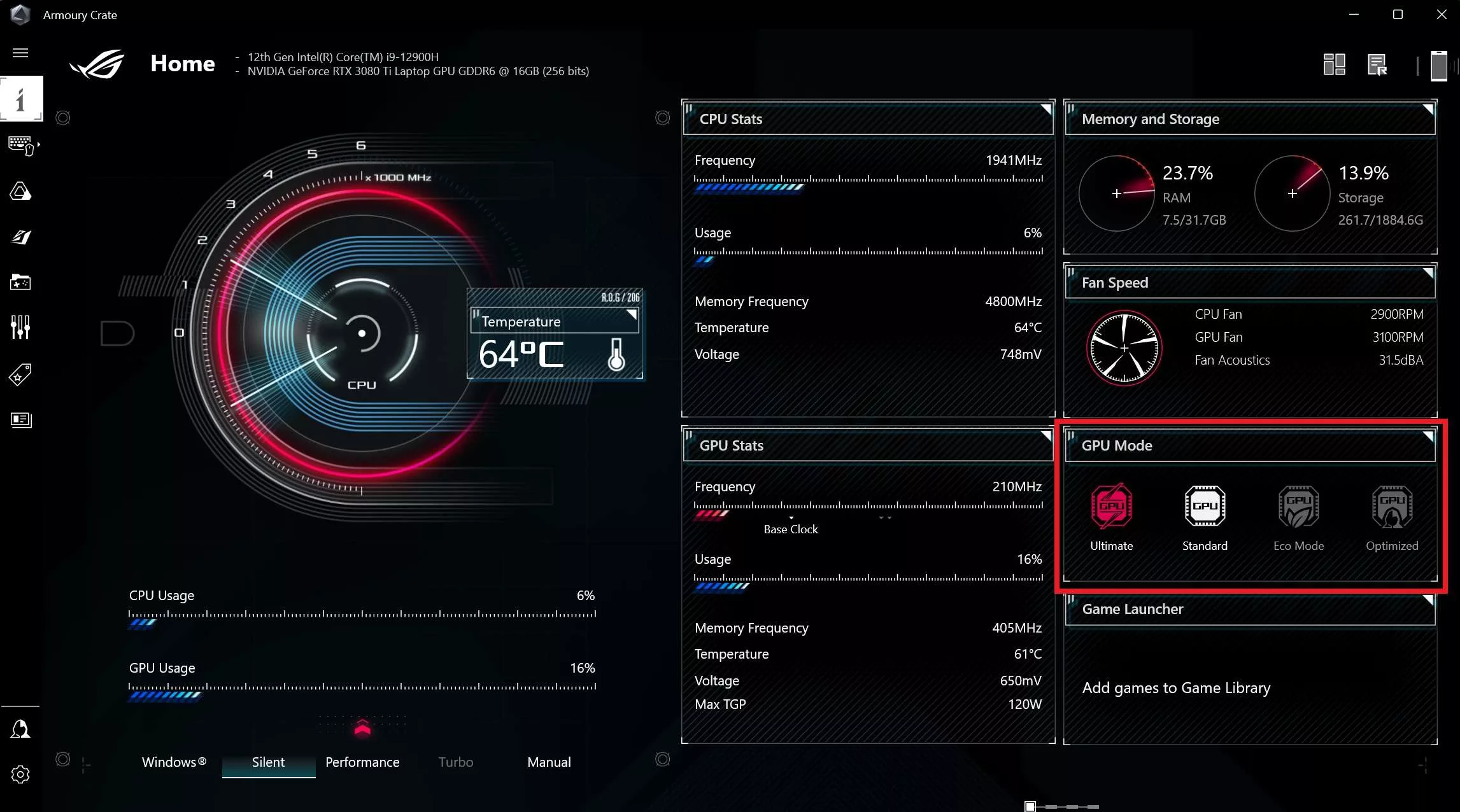
Доступні такі варіанти:
- Ultimate (Максимальний): Цей новий режим дискретної відеокарти використовує мікросхему MUX Switch, щоб звести до мінімуму затримку і збільшити якість зображення у змагальних іграх. Це потребуватиме більше енергії, а тому швидше за інші варіанти розряджатиме акумулятор. Для того, щоб зміни почали діяти, потрібно перезавантажити систему.
- Standard (Windows default) (Стандартний, типовий режим у Windows): В цьому режимі MUX Switch перемикається на стандартний режим енергозбереження Microsoft, також відомий як MSHybrid. Windows вирішує, коли вмикати та вимикати дискретну відеокарту, через що під час виконання завдань із низьким енергоспоживанням заряд акумулятора витрачається повільніше, а програмам, здатним використовувати дискретну відеокарту, забезпечується краща продуктивність.
- Eco mode (Eко-режим): Цей режим повністю вимикає дискретний відеопроцесор, щоб заощадити енергію, зменшити шум та виділення тепла. Також в цьому режимі до максимуму збільшується продуктивність центрального процесора, оскільки йому не потрібно ділитися частиною ресурсів з відеокартою. Тому це найкращий варіант для неігрових задач, які потребують інтенсивних обчислень — наприклад, компіляції коду.
- Optimized (Recommended) (Оптимізований, рекомендований режим): Цей режим, налаштований фахівцями ROG, автоматично перемикається між режимом Eco mode, коли ноутбук живиться від акумулятора, та режимом Standard, коли його підключено до електромережі.
Ми завжди шукаємо нові способи покращити якість роботи пристроїв і дати користувачам максимум від того, що дозволяє обладнання. Завдяки MUX Switch ви матимете достатньо варіантів для оптимальної роботи ноутбука у будь-якій ситуації. А тепер вперед — покажіть іншим, хто тут головний.
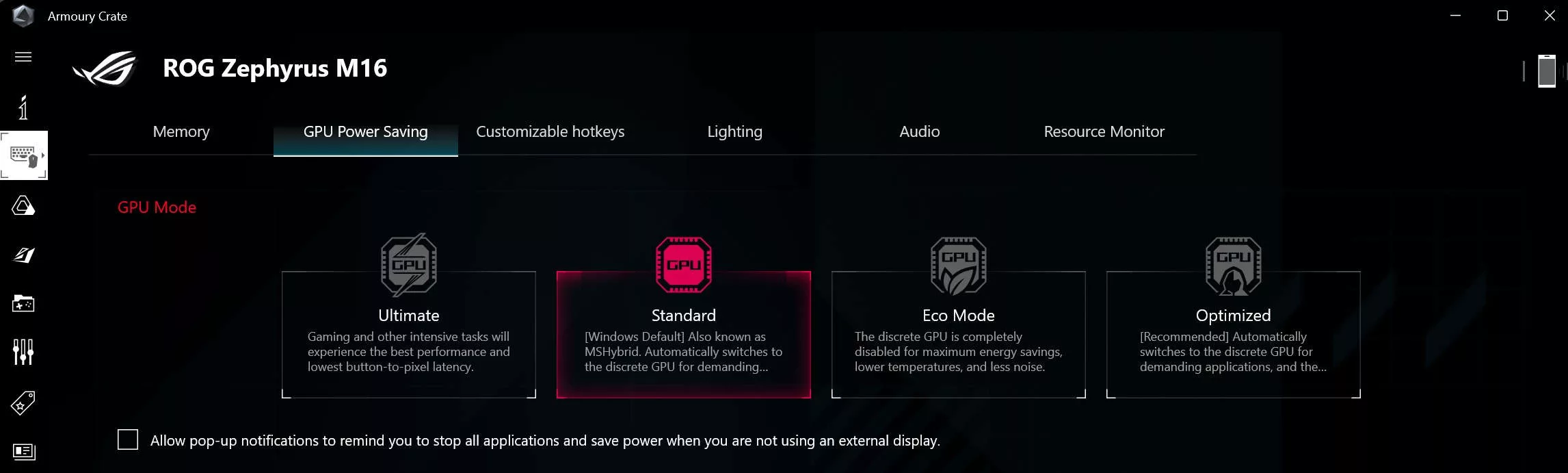
Автор
Popular Post
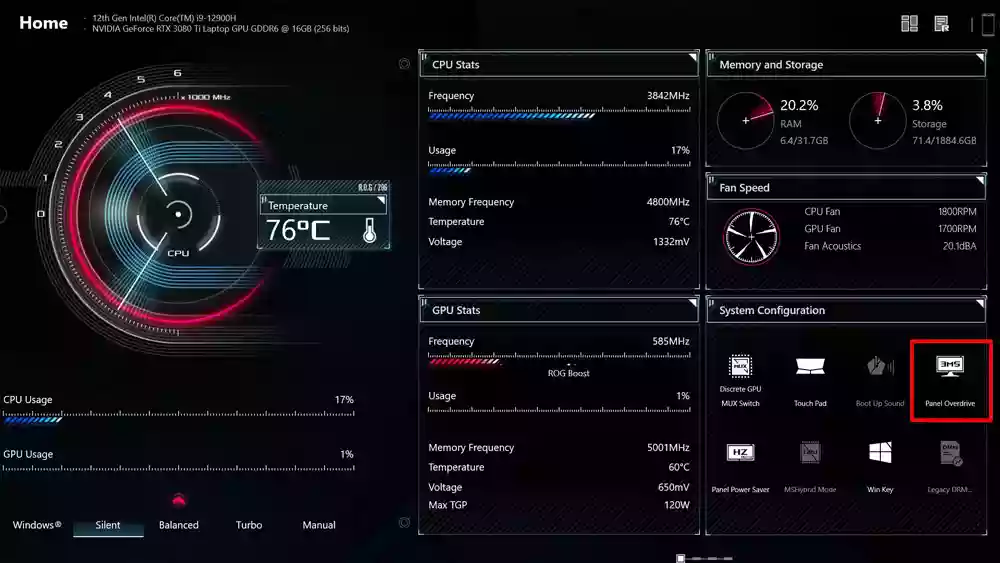
Що таке Panel Overdrive в Armory Crate і чи варто його вмикати?

Як підвищити продуктивність ноутбука ROG за допомогою MUX Switch

How to get the most out of your HDR gaming monitor

Неймовірна подорож Старим Заходом у Red Dead Redemption 2

ROG Strix SCAR і Strix G: у чому різниця між кіберспортивними ноутбуками ROG?
Останні статті
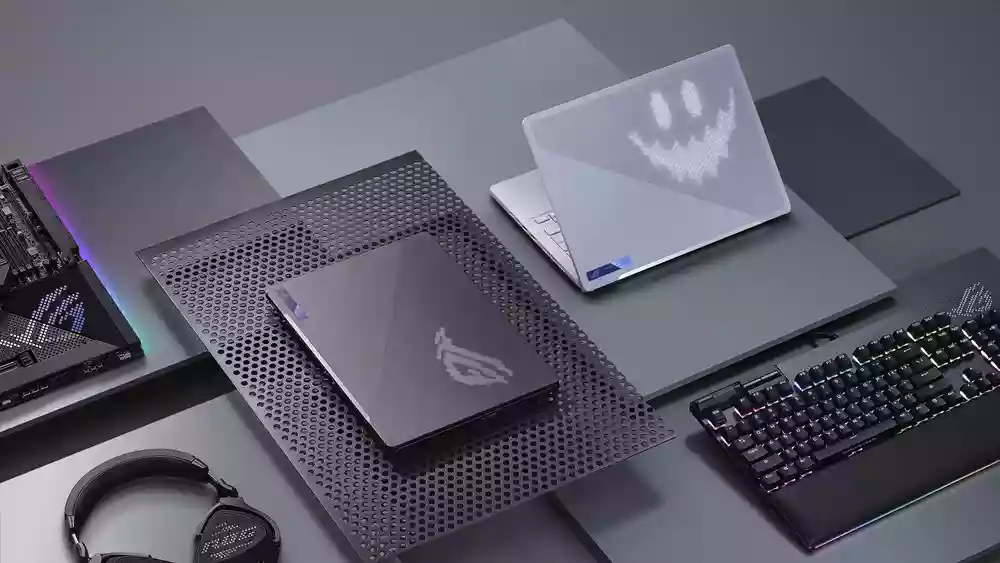
Zephyrus G14, G15, M16 і Duo 16: у чому різниця між ноутбуками Zephyrus від ROG?
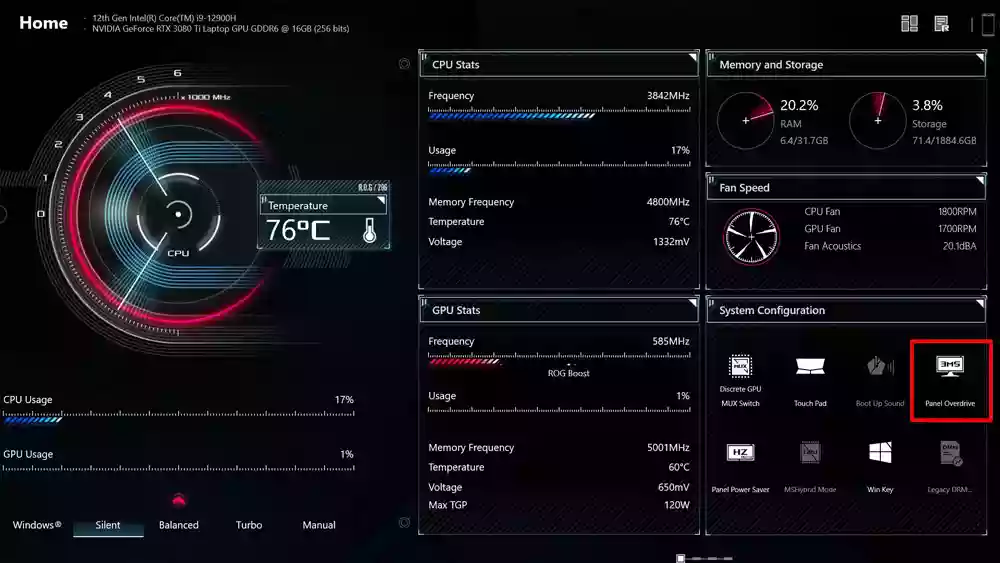
Що таке Panel Overdrive в Armory Crate і чи варто його вмикати?

Як оновити SSD у вашому ROG Flow Z13

Як підвищити продуктивність ноутбука ROG за допомогою MUX Switch

За лаштунками модерингу ПК з Дереком Вілсоном, творцем нашого епічного ПК OMNI

Z490 motherboard guide: ROG Maximus XII and ROG Strix boards unleash the power of Intel 10th Gen Core CPUs
Whether you’re a seasoned overclocker or a first-time builder, we have the perfect motherboard for your 10th Gen Intel CPU.